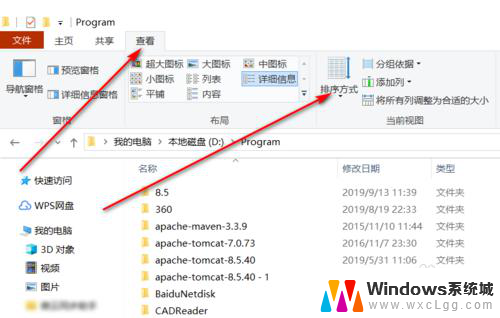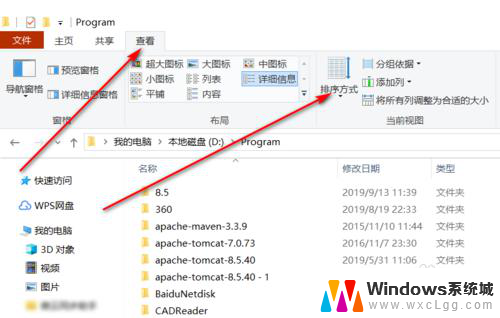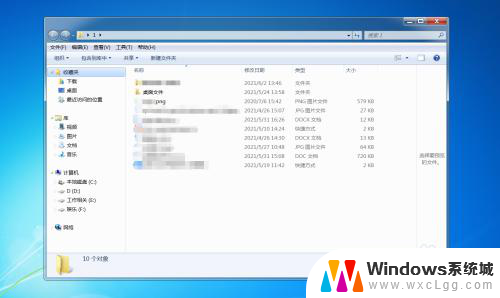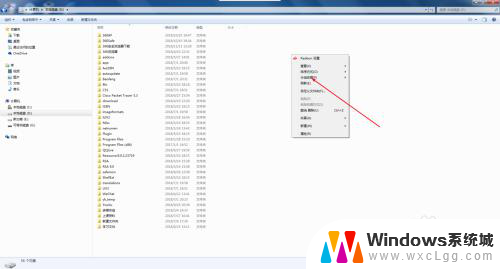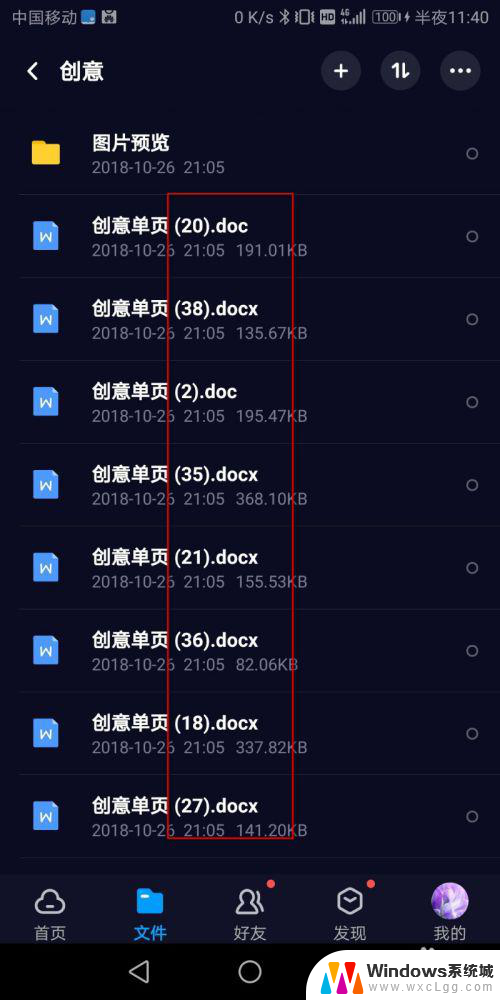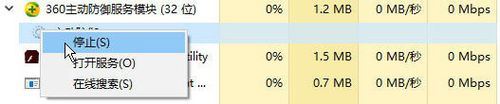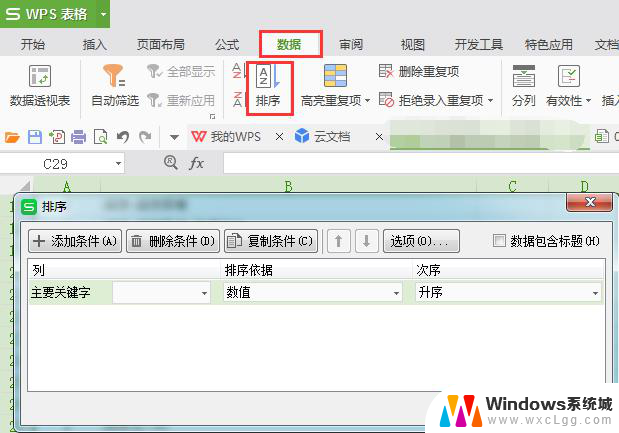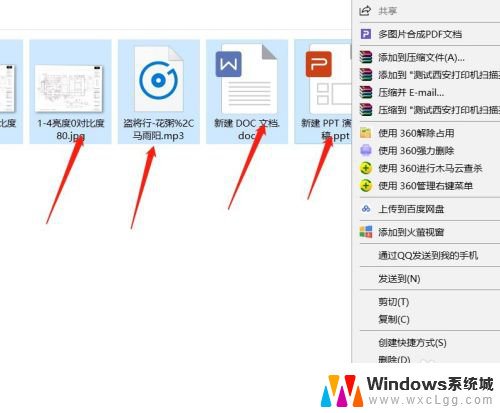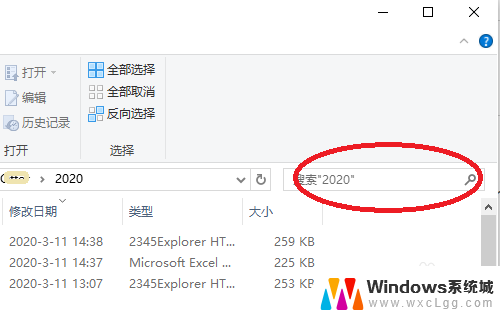文件夹内word文件手动排序 怎样在电脑文件夹中自定义文件的排序顺序
更新时间:2024-02-04 10:59:32作者:xtliu
电脑文件夹中的文件排序顺序对于我们整理和查找文件非常重要,有时候默认的排序方式并不能满足我们的需求。在这种情况下,我们可以通过手动排序来自定义文件的顺序。通过简单的拖拽和放置操作,我们可以将文件夹内的Word文件按照自己的希望进行排序。这种自定义排序方式不仅可以让我们更加高效地管理文件,还能够让我们更快地找到所需的文件。接下来让我们一起来了解如何在电脑文件夹中实现文件的自定义排序顺序。
操作方法:
1.打开文件,如下图所示:

2.右键文件空白处,选择“排列方式”。如下图所示:
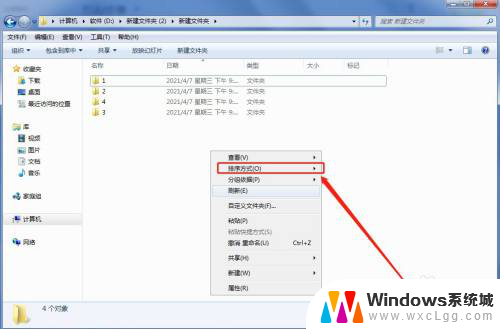
3.选择“更多”,如下图所示:
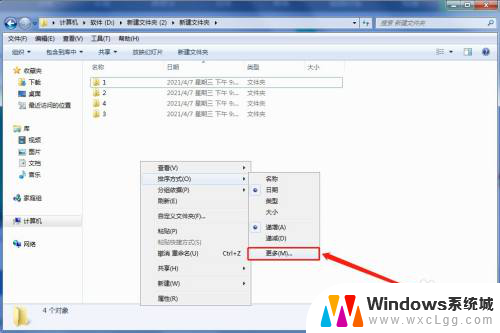
4.如勾选“标记”,并点击“确定”。如下图所示:
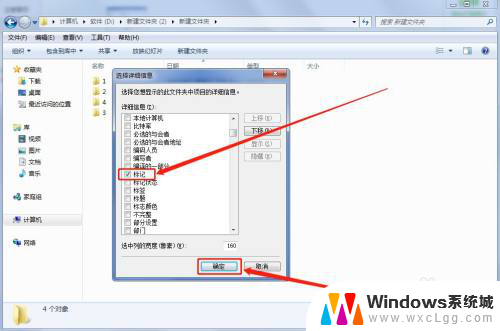
5.鼠标右键“排列方式”,选择“标记”即可。如下图所示:
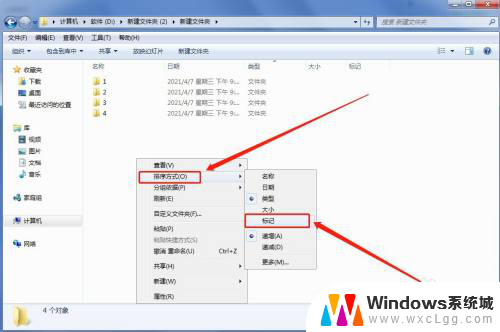
以上是文件夹内的Word文件手动排序的全部内容,如果遇到这种情况,你可以按照以上步骤解决问题,非常简单快速。